Безплатна програма за работа с дискове (дялове) на XP, Windows 7, Vista
Рано или късно, всеки компютърен потребител срещи, като например необходимостта от промяна на размера, обема, местни дискове или създаване на нови дялове на вашия компютър. Имам такава необходимост е в резултат на прехода от XP операционна система, за да Windows 7. Фактът, че инсталирането на Windows 7 заема на диска повече памет, отколкото XP. Освен това, след инсталирането на всички необходими софтуер ми размера на паметта на диск C: # 92, # 92; Станах още повече. И затова трябваше да се увеличи за съхранение на диск (раздел) C: # 92; # 92; от 30 GB до 50 GB за сметка на други раздели. (Например, раздел Д: # 92; # 92;) И тогава е имало програма проблем търсене, чрез която да се извърши тази операция. Фактът, че има много програми, които вършат отлична работа с тази задача, но за Windows 7 програми, които не са много и най-вече всички те са платили за XP операционна система. Но както се казва: "Кой търси - той намира." Търсих и намерих такава програма.

Тя се нарича MiniTool Partition Wizard Home Edition. Това е то, точно в тази статия ще говорим ...
Хайде да отидем ...
Преглед Монтаж на функционалността (според разработчиците) и работи с Wizard MiniTool Partition Home Edition.
Инсталиране MiniTool Partition Wizard Home Edition.
Инсталацията е изключително проста, така че аз няма да се спирам на него. Изтеглете това чудо програмист мисъл и щедрост (не забравяйте - програмата е безплатно, за разлика от подобен на него) на официалния сайт на разработчика на програмата. И от нашия сайт, можете да изтеглите руската версия.
Функционалност на програмата MiniTool Partition Wizard Home Edition.
Работа с Wizard MiniTool Partition Home Edition.
Що се отнася до работата с програмата. Ще опишем само процедурата които са описани по-горе, а именно чрез увеличаване на размера на паметта диск C: # 92, # 92. Защо не напълно за всички възможности на програмата? Тъй като програмата има много функции и постави всичко в една статия подробно невъзможно. И излее "вода" просто не върши работата си, аз не искам да.
И така ... Първо тече самата програма (надявам се да го изтеглят и инсталират). Open интерфейс, където всички на руски.
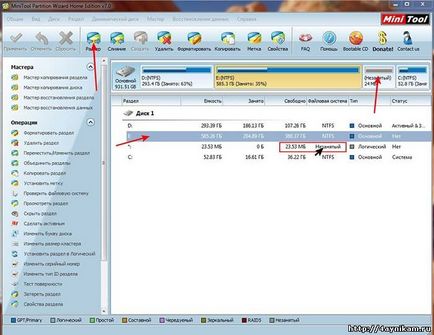
Дори и най-модерната потребителят ще може да се мисли, за да го разбере и да направи всичко сам, без чужда помощ. Но все пак ... Аз ще опиша как всичко това е направил лично аз ...
На първо място, да се увеличи обемът на раздел В: # 92, # 92; от 30 GB до 50 GB, имаме нужда от допълнителен капацитет на паметта от 20 GB, което ние нямаме. За да го получите, трябва да се намали обемът на другата част, например раздел Д: # 92; # 92;. 20 GB. За да направите това, ние се стартира програмата. Пусни го, ще видите всички дискове и дялове, които са на вашата система. Имам три под Система В. Д. и Д. Изберете E диск просто като кликнете върху нея веднъж. Освен това, има бутон в горната част на програмата на "размер". кликнете върху него. Също така, можете да щракнете с десния бутон на мишката, изберете опцията "Размер" от контекстното меню. Това ще отвори прозорец тук.

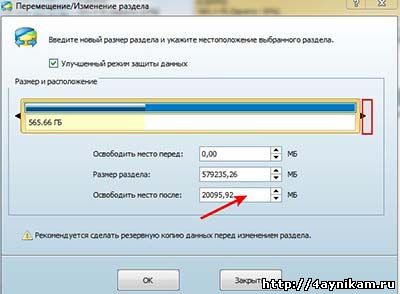
След това натиснете OK, за да изберете вече карам C: # 92; # 92; а също и да кликнете върху "размер". Ще се отвори прозорец, както следва:

Както вече е напуснал плъзгача плъзнете наляво, като по този начин, тъй като това са го попълване от УС, който взехме за шофиране E. И тази програма вече е приключила всички тези операции, кликнете в горния ляв ъгъл, първия бутон "Приложи" под формата на кърлеж. В хода на програмата може да поиска да рестартирате компютъра, и ще трябва да се извърши операцията, за да промените размера на дяла в Bios д. След рестартирането, вие вече няма да можете да работите с компютъра. По същия начин, че е възможно и за създаване на нови дялове. Първо освободи необходимото количество памет от всяка точка, а след това да не предписани, освободената част щракнете с левия бутон на мишката и изберете опцията "Създаване". В следващия прозорец, посочете буквата следващия раздел, а останалото оставете всичко по подразбиране. И натиснете ОК. и след това "Apply". Това е всичко. След рестартирането, може просто да се кача на с новото, което сте създали дялове.
Това е може би всичко в това. Мисля, че сега можете лесно да промените размера на дяловете във вашата система по свое усмотрение, както ви е удобно.
Забележка: Тази програма ще бъде много полезно при покупката на лаптоп, тъй като те са често твърди дискове не се разделя.